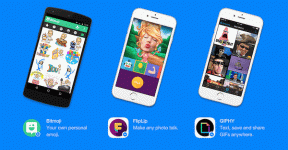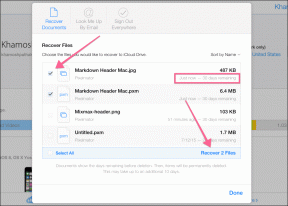Topp 6 Chrome-tillägg för Trello för bättre produktivitet
Miscellanea / / December 02, 2021
Det verkar som Trellos kardinalsynden är bristen på officiella Mac- eller Windows-appar. Detta innebär att de flesta av oss bara slutar använda Trello i Chrome med en fast flik. Även om det låter som en vettig kompromiss, är det faktum att Trello alltid är online och kan utnyttja Chromes tilläggssystem faktiskt en bra uppsida.

Genom att förlora en dedikerad skrivbordsapp får du en mängd tillägg som kommer att förbättra din produktivitet i Trello utöver vad en stationär app kan. Så låt oss börja.
Mer om Trello: Trello är ett bra sätt att organisera, oavsett om det är små delar av ditt liv eller att driva ditt företag. Kolla upp de snabbaste sätten att skapa Trello-kort, hur du håller koll på dina Trello-uppgifter hela tiden och hur man integrerar Trello-uppgifter direkt i Sunrises kalender.
1. Plus för Trello
Plus för Trello gör mycket av grejer. Allvarligt talat, det tog mig ett par minuter att ta mig igenom välkomstturnén och jag är fortfarande inte säker på hur jag ska använda den förutom för tidsspårning och för bättre organisation. Men förlängningen kan göra mycket mer.
Plus kommer med offlinestöd (vilket är en stor sak), hashtags för bättre sökning, rapporter och en funktion som låter dig uppskatta tiden som spenderas på olika uppgifter. Det är enkelt att exportera information från den, och den integreras också med vissa tjänster. Tillägget är också gratis och öppen källkod.
2. Scrum för Trello

Klunga är en metod för mjukvaruutveckling. Eller åtminstone, det är vad internet säger mig. Scrum är sånt där om du inte vet om det, oroa dig inte för det. Men om ditt företag använder Scrum management system och Trello, varför inte integrera båda – helt enkelt använd detta tillägg.
3. Gmail för Trello

Mycket av vad får du i Gmail är i grunden uppgifter. Gör det här, kolla det, kan du se hur det går osv. Om du använder Trello för att organisera ditt liv, varför inte bara skicka dessa e-postmeddelanden direkt till Trello använder Gmail till Trello, arkivera dem i lämpliga tavlor/lista och minska din kognitiva belastning lite.
4. Exportera för Trello

Den här är ganska självförklarande. Om du arbetar i en kontorsmiljö kan du behöva exportera en Trello-bräda till ett Excel-ark för att någon bad dig att göra det och du inte orkar argumentera med dem. Exportera för Trello gör hela processen enkel – bara ett klick och du är klar.
5. Skicka till Trello

Skicka till Trello är en Chrome-tillägg som liknar Trellos eget bokmärke. När det har installerats måste du auktorisera tillägget att använda Trello via API-nyckeln. Problemet är att du måste göra det för varje unik domän. Men när den väl har ställts in kan du bara klicka på tilläggsknappen, välja tavlan och listan, så kommer webbplatsen att konverteras till ett kort.
6. Brädor för Trello

Brädor för Trello är ett riktigt enkelt Chrome-tillägg som visar en rullgardinsmeny med anslagstavlor från alla team du är inloggad på. Detta tillägg kan fungera som snabba genvägar till flera Trello-kort.
7. Växlingsknapp

Som jag har sagt tidigare, när det gäller tidsspårning. De har riktigt bra Mac- och mobilappar. Toggl har också en Chrome-tillägg som i princip sätter en tidsspårningsfunktion på de flesta av de produktivitetsorienterade webbplatserna där ute. Så du kan börja spåra framsteg på en Google Docs-fil, ett Gmail-meddelande och ja, ett Trello-kort. Om du inte är intresserad av att använda de komplicerade Scrum- eller Plus-tilläggen men vill ha ett enkelt tidsregistreringssystem som integreras med Trello, ge Toggl en chans.
Vad är ditt bästa Trello-tips?
Om du använder Trello hela tiden har du ett topptips vid det här laget. Dela med oss i kommentarerna nedan.